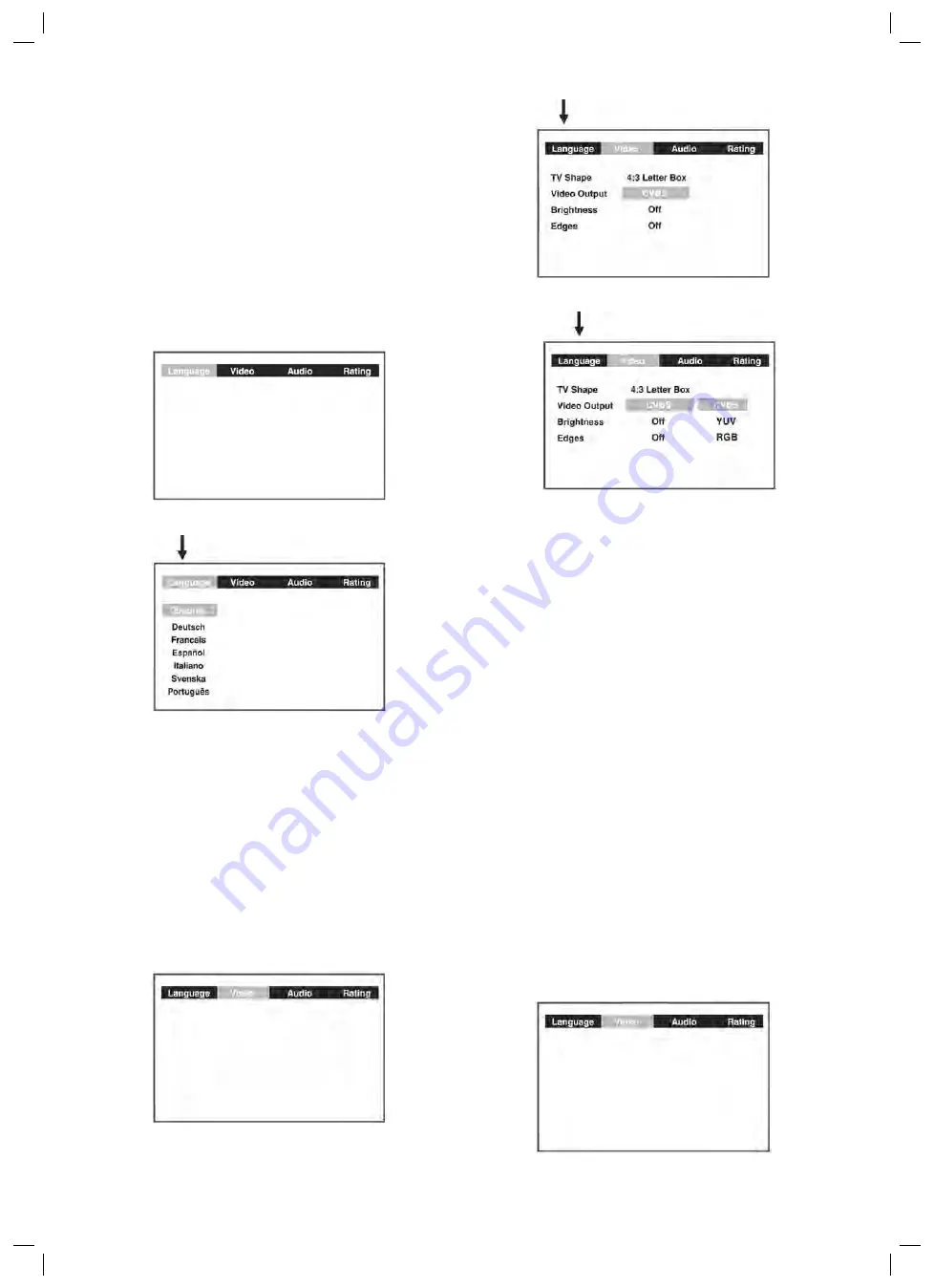
19
DEUTSCH
FUNKTIONSEINSTELLUNGEN
Spracheinstellung
1. Drücken Sie die Funktionswahltaste solange bis DVD
im Display erscheint.
2. Drücken Sie die
STOP
-Taste, um sicherzustellen, dass
sich keine Disk im Gerät befi ndet.
3. Drücken Sie die
SETUP-
Taste. Das Menü erscheint am
Bildschirm.
4. Benutzen Sie die Cursor-Tasten, um die gewünschte
Sprache auszuwählen und bestätigen Sie Ihre Einga-
be mit der
ENTER
-Taste.
5. Haben Sie diese Einstellungen vorgenommen,
drücken Sie die
RETURN
-Taste, um auf die Grundein-
stellung zurückstellen zu können.
SCHRITT 4
SCHRITT 5
VIDEOEINSTELLUNG
Video Output
1. Drücken Sie die SETUP
-
Taste.
2. Mit der Taste
oder
Video auswählen, dann die
ENTER-Taste betätigen.
3. Mit der Pfeiltaste
oder
den Punkt Video Output
auswählen, dann mit der ENTER –Taste bestätigen.
4. Mit den Pfeiltasten
oder
das Signal ändern bzw.
einstellen, dann mit ENTER bestätigen.
5. Zum Verlassen des Funktionssetup-Menüs und Zu-
rückkehren zur normalen.Anzeige auf die RETURN-
Taste drücken.
SCHRITT 2
SCHRITT 3
SCHRITT 4
Hinweis:
CVBS: Entsprechend Ihrem TV-Gerät, das über einen
Video- bzw. S-Video-Eingang verfügt.
YUV: Entsprechend Ihrem TV-Gerät, das über einen
YUV-Eingang verfügt. S-Video verfügt eventuell
nicht über ein Video-Signal.
RGB: NUR in Europa verwendet.
Achtung:
Den Video-Output immer auf CVBS einstellen, andern-
falls kann das Bild am TV-Bildschirm verzerrt sein. Wenn
dies auftritt und Sie das Bild nicht sehen können, wieder-
holt die P. SCAN –Taste drücken (je nach Gerätetyp
Änderung nur im SETUP- Menü/ Video möglich), bis
‘CVBS’ angezeigt wird. Wenn keine Disc eingelegt oder
die Disc-Schublade geöffnet ist, kann das Display die
Meldung ‘CVBS’ eventuell nicht anzeigen.
Format des Fernsehgeräts
1. Drücken Sie die
SETUP-
Taste.
2. Mit der Taste
oder
Video auswählen, dann die
ENTER-Taste betätigen.
3. Mit der Taste
oder
TV-Format auswählen, dann
die ENTER-Taste betätigen.
4. Mit der Taste
oder
den TV-Typ auswählen, dann
die ENTER-Taste betätigen.
5. Zum Verlassen des Funktionssetup-Menüs und Zu-
rückkehren zur normalen Anzeige auf die RETURN-
Taste drücken.
SCHRITT 2
5....-05-DVD 4603 HC AEG_D 19
15.04.2004, 10:56:02 Uhr
















































